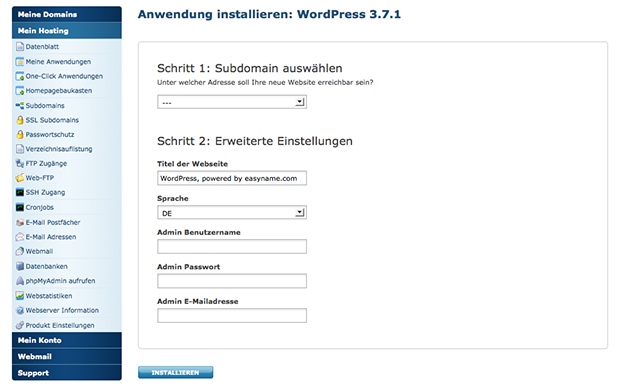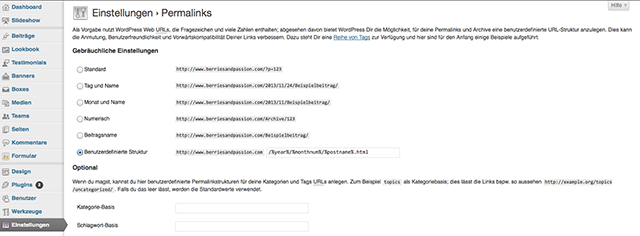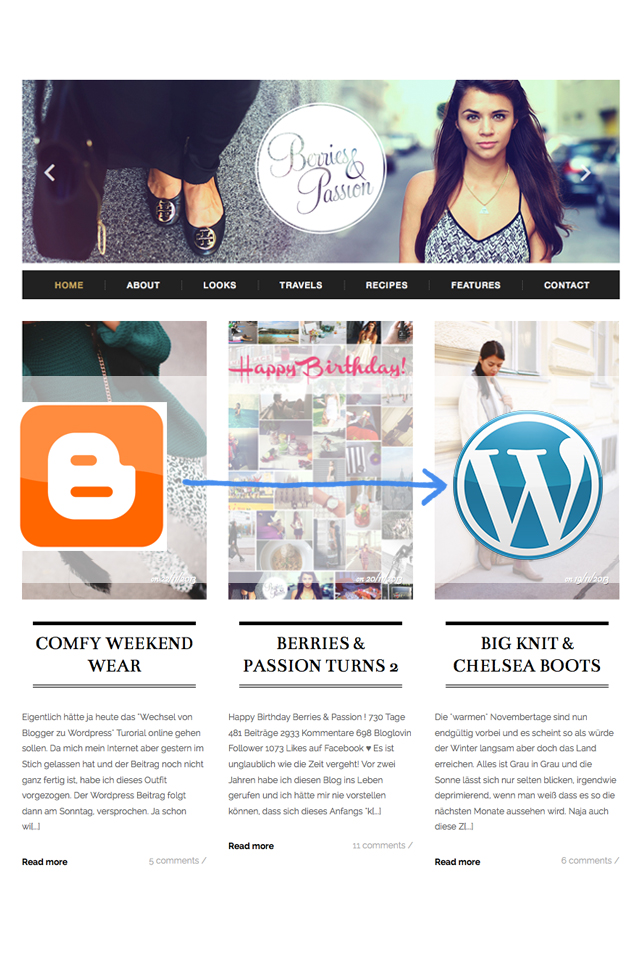
Unglaublich aber wahr – ich habe es endlich geschafft alles nieder zuschreiben. Heute gibt es das lang versprochene Tutorial wie ich von Blogger zu WordPress umgezogen bin. Ich bin jetzt auf wordpress.org (nicht zu verwechseln mit wordpress.com) und hoste meinen Blog selbst. Es war wirklich die beste Entscheidung diesen großen Schritt zu machen. Ja es ist viel Arbeit, vor allem wenn man den Blog schon länger betreibt, aber es zahlt sich wirklich aus. Solltet ihr also schon länger überlegen diesen Schritt zu machen, tut es einfach. Ihr werdet es nicht bereuen.
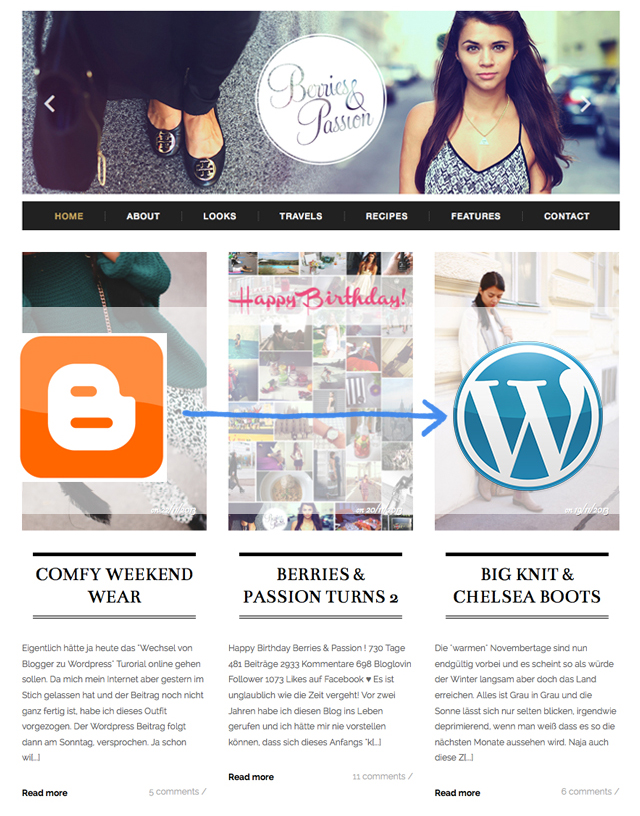
Bevor ihr mit dem Umzug startet, solltet ihr euch auf jeden Fall ein bisschen einlesen und über Css, Html und vor allem WordPress informieren, wenn ihr das getan habt kann es auch schon los gehen. Was ihr braucht damit der Umzug reibungslos funktioniert, ist eine eigene Domain, Webspace und viel Geduld und vor allem Zeit. Da ich ja Vollzeit arbeite hat der Umzug bei mir knapp ein Monat gedauert, weil ich nur abends oder eben am Wochenende Zeit hatte daran zu arbeiten. Ich bin kein Experte was dieses Thema betrifft, aber ich erkläre euch hier wie ich Schritt für Schritt vorgegangen bin. Meine eigene Domain hatte ich bereits deshalb musste nur noch der Webspace her. Da ich die Domain und den Webspace bei einem Anbieter haben wollte, weil es einfach unkomplizierter ist habe ich mich für easyname.com entschieden.Ich kann euch diesen Anbieter nur empfehlen, denn es ist nicht so teuer und man bekommt auch Hilfe, wenn man mal nicht weiter weiß. Nachdem ich also meinen Webspace gekauft habe, wurde WordPress installiert. Das funktioniert bei easyname total einfach mit einem einzigen Klick unter One-Klick Webanwendungen. Man wird gefragt unter welcher Domain die neue Webseite erreichbar sein soll. Da wählt man entweder die Domain die man soeben gekauft hat oder man erstellt eine Subdomain, wenn die Hauptdomain noch auf Blogger läuft und man den neuen Blog in Ruhe gestalten will, ohne dass jemand etwas merkt. Wenn alles fertig ist kann man mit ein paar Klicks die Domain dann ändern, dazu aber später.
Ich kann euch diesen Anbieter nur empfehlen, denn es ist nicht so teuer und es wird einem auch geholfen, wenn man mal nicht weiter weiß. Damit meine Domain auf Blogger läuft haben die mir damals eingestellt. Ja da wie eben erwähnt meine Domain noch auf Blogger gelaufen ist und ich eigentlich nicht wollte, dass jemand etwas von dem Umzug mitbekommt habe ich eine Subdomain angelegt. Diese habe ich auf privat geschalten (dazu später mehr) und dort habe ich an meinem Blog gearbeitet. Wenn ihr die Domain also ausgewählt habt, klickt ihr einfach auf installieren. Ihr erhaltet dann eine Email mit den Informationen, wie eure URL lautet und eure Login Daten. Ihr werdet dann auf eine Seite weitergeleitet wo ihr eure installierten Anwendungen sehen könnt. Entweder ihr klickt dort rechts auf das “i” oder ihr klickt den Controlpanel-Link in eurer Mail an (das ist der Link mit wp-admin). Dort könnt ihr euch dann mit euren Login- Daten bei WordPress anmelden.
Dann kommt das schwierigste überhaupt – die Suche nach dem perfektem Design. Da es mir persönlich zu kostspielig war ein eigenes Design gestalten zu lassen und ich mich kenne und weiß, dass das dann eine halbe Ewigkeit dauern würde, habe ich beschlossen mir eines im Internet zu kaufen. Da gibt es ganz schön viele Seite, wo man nach dem passenden Design suchen kann. Ich habe meins auf themeforest.net gekauft. Neben dem Anpassen der Blogbeiträge hat die Designsuche mit Sicherheit am längsten gedauert. Mit ein paar HTML und Css Kenntnissen oder mit Hilfe von einem Programmierer (Danke David)könnt ihr das Design noch abändern, aber auch dazu später. Wenn man sich also für ein Design entschieden hat, kauft man dieses und ladet es auf WordPress hoch. Auch das hat super easy funktioniert. Einfach link in der Sidebar auf Design – Themes – Themes installieren klicken und dort das eigene Design hochladen. Ihr könnt natürlich auch ein kostenloses WordPress Theme nehmen. Wenn ihr nicht möchtet das eurer Blog schon für alle sichtbar ist könnt ihr einfach unter Plugins nach Under Construction suchen und dieses Plugin aktivieren, dann sieht man den Blog nur wenn man eingeloggt ist.
Nachdem das Design also installiert wurde habe ich mal begonnen meine ganzen Beiträge von Blogger auf WordPress zu importieren. Auch das funktioniert mit nur wenigen Klicks. Ihr klickt dazu auf Werkzeuge – Daten importieren und auf Blogger. Dann installiert ihr einfach den Blogger Importer und könnt sowohl Beiträge als auch Kommentare importieren. Ich hatte hier jedoch ein kleines Problem und zwar habe ich ja während meines Umzuges weiter Blogbeiträge gepostet und neue Kommentare bekommen. Man kann zwar nachträglich Beiträge und Kommentare importieren, aber sobald man einen Beitrag bearbeitet hat erkennt dieses Plugin die Beiträge nicht mehr und importiert die Beiträge doppelt. Ich hab es dann so gelöst, dass ich alle Beiträge bearbeitet (also angepasst und Titelbilder hinzugefügt, damit sie schön aussehen) und habe dann kurz bevor ich den neuen Blog online gestellt habe nochmals auf importieren geklickt. Ich hatte dann zwar alle Beiträge doppelt und musste sie einmal löschen, aber so hatte ich am Schluss wirklich alle Beiträge und Kommentare am neuen Blog. War zwar mühsam, aber ich wusste nicht wie ich es sonst lösen sollte. Am besten ist wenn man es einfach an einem Wochenende erledigt, dann hat man “das Problem” nicht.
Dann möchte man natürlich auch, dass die Links ident sind, also dass man alle alten Links die man irgendwo gepostet hat, oder wenn man wo verlinkt wurde, immer noch funktioneren, aber eben dann auf den neuen Blog. Wenn ihr eure Domain bereits auf Blogger habt und dann auf WordPress übersiedeln wollt ist das ganz einfach (wenn ihr eine neue Domain habt weiß ich leider keine Lösung, aber im Internet findet man da sicher etwas). Ihr könnt eure Links unter Einstellungen – Permalinks ganz einfach anpassen. Bei meinen Blogger Link wurde das Monat und der Name angezeigt und dann am Schluss noch ein html. Wenn das bei euch auch so der Fall ist, wählt ihr einfach Benutzerdefinierte Struktur aus und gebt dann hinten folgendes ein: /%year%/%monthnum%/%postname%.html . Dann sollten eure Links, wenn ihr dann die Domain übersiedelt habt genauso aussehen und auch funktionieren. Ich habe sicherheitshalber alle Links kontrolliert, weil ich manche bei Blogger geändert habe, aber am Schluss hat dann alles gepasst.
Ich habe also zuerst alle Beiträge importiert und bearbeitet und mich dann mit dem Design beschäftigt. Natürlich kann man das auch umgekehrt machen, aber ich wollte schon sehen, wie es dann mit meinen Fotos aussieht. Mein Design hat in der Sidebar einen eigenen Editor, wo man einzelne Sachen super einstellen und bearbeiten kann. Bei kleine Dinge wie der zentrierte Titel, Entfernung von diversen Rahmen oder die Anpassung der Kommentarfelder hat mir ein Programmierer geholfen. Man kann diese Dinge unter Design – Editor mittels CSS Code anpassen. Da sollte man sich aber ein bisschen auskennen, aber man findet dazu wirklich viel im Internet und kann sich vieles selbst lernen. Also ich habe ein paar Sachen dann auch selber gemacht.
Dann muss man natürlich den Google Analytics Code bei Blogger löschen und bei WordPress einfügen, das selbe muss man dann natürlich auch mit dem Rss-Feed machen, damit die neuen Beiträge auch wieder angezeigt werden. Bei mir hat es da anfangs ein paar Probleme gegeben, aber das hat sich dann sehr schnell gelegt.
Ja dann sollte man sich noch ein paar wichtige Plugins installieren, da sollte man auch einfach googeln was wichtig ist und was man unbedingt haben sollte. Hier habt ihr eine kleine Liste von Plugins die ich wichtig bzw. sehr hilfreich finde.
– AddThis Social Bookmarking Widget
– After The Deadline
– Antispam Bee
– BackWPup
– Contact Form 7
– Google Analytics for WordPress
– Image Widget
– Limit Login Attempts
– Primary Feedburner
– Really Simple CAPTCHA
– Simple Local Avatars
– W3 Total Cache
– WordPress Related Posts
– WordPress SEO
– WP SlimStat
Ja wenn dann alles steht und ihr bereit seid, kann der Blog online gehen. Ihr deaktiviert einfach das Under Construcion Plugin. Wenn ihr eure Domain aber noch bei Blogger habt müssen noch ein paar Schritte gemacht werden. Für mich hat das der Programmierer übernommen, da ich es einfach nicht gecheckt habe wie das eigentlich funktionieren soll, bzw. wollte es einfach nicht in meinen Kopf. Zuerst müsst ihr euch bei Blogger anmelden und eure Domain raus löschen, dann meldet ihr euch bei easyname an klickt auf meine Domains, auf bearbeite auf DNS und stellt den Typ A auf die neue IP um. Bei Einstellungen ist bei mir auch noch die Subdomain gestanden das habe ich dann auch noch geändert. Das ganze kann dann ein paar Minuten dauern. Wie gesagt dieser Punkt wurde für mich gemacht, da ich mich da nicht ausgekannt habe. Mir wurde aber gesagt, dass es wirklich einfach ist. Zum Schluss kann man den alten Bloggerblog dann noch auf WordPress umleiten, das funktioniert mit dem Blogger to WordPress Plugin. Dieses Punkt habe ich bis jetzt noch nicht gemacht, werde ich aber in den nächsten tagen endlich machen. Edit: Gerade erledigt und es dauert nicht mal 2 Minuten.
Ja soviel zum WordPressumzug. Klingt jetzt vielleicht ziemlich viel auf einmal ist aber wirklich gar nicht so schwer. Zeit und Geduld sind hier einfach ganz wichtig. Sollte ich irgendetwas vergessen haben oder ihr Fragen haben könnt ihr euch jeder Zeit bei mir melden. Entweder ihr hinterlasst einfach ein Kommentar oder schreibt mir einfach eine Mal an blog(at)berriesandpassion.com. Ich hoffe die Anleitung ist halbwegs verständlich und ihr konnte dem einen oder anderen damit helfen.
Share this story